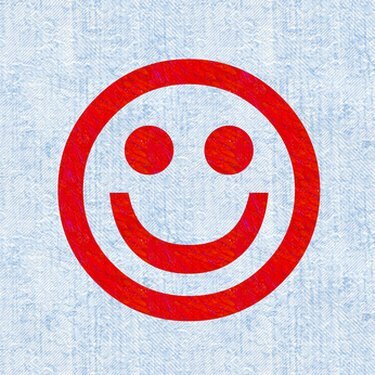
Permite emoticoane în Outlook adăugându-le dacă nu există deja.
Emoticoanele au devenit foarte comune în comunicarea prin e-mail. Ele pot fi folosite pentru a exprima fericirea, tristețea sau indiferența, printre alte sentimente. Outlook a recunoscut emoticoanele încă din suita Office 2003. Permiterea apariției emoticoanelor în Outlook implică configurarea emoticoanelor în dicționarul de corecție automată. După stabilirea corecției automate, emoticoanele vor fi afișate atunci când sunt apăsate corect tastele. Această caracteristică este partajată de Outlook și Word, deoarece ambele programe au același dicționar.
Publicitate
Pasul 1
Deschideți Outlook 2010 și faceți clic pe fila „Fișier”. Faceți clic pe „Opțiuni”. Selectați „Poștă” și apoi „Ortografie și corecție automată”. Faceți clic pe „Opțiuni de corecție automată”. Faceți clic pe „:)”.
Videoclipul zilei
Pasul 2
Observați emoticonul „smiley” în dicționarul de corecție automată. În mod implicit, există trei emoticoane configurate în Outlook -- zâmbetul, încruntarea și fața indiferentă. Dacă nu vezi fața „zâmbitoare”, adaugă-le.
Pasul 3
Faceți clic pe „Nou” în bara de meniu. Se deschide un nou e-mail gol. Faceți clic pe fila „Inserare”. Selectați „Simbol”. Selectați „Mai multe simboluri”. Apare caseta de dialog Simbol. Schimbați lista derulantă „Font” în „Wingdings”. Găsiți fața zâmbitoare. Faceți clic pe imagine și apoi pe butonul „Inserare”. Emoticonul cu fața zâmbitoare este inserat în e-mail.
Publicitate
Pasul 4
Evidențiați emoticonul și faceți clic pe butonul „Corectare automată” din caseta de dialog Simbol. Observați că zâmbetul apare în câmpul „Cu”. Tastați „:)” în câmpul „Înlocuire”. Faceți clic pe „Adăugați” și apoi pe „OK”.
Pasul 5
Testați emoticonul tastând „:)” în corpul e-mailului. Observați că devine emoticonul „zâmbitor”.
Publicitate




